VMware电脑虚拟安卓系统,VMware虚拟化技术助力电脑上轻松体验原生安卓系统
你有没有想过,在电脑上也能体验安卓系统的乐趣呢?没错,就是那个让你手机不离手的安卓系统,现在它也能在你的电脑上大显身手啦!今天,就让我带你一起探索如何在VMware电脑虚拟机中安装安卓系统,让你在电脑上也能畅游安卓世界!
一、准备阶段:磨刀不误砍柴工
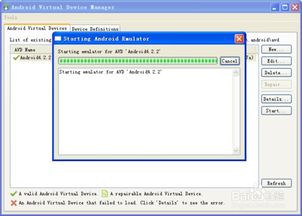
首先,你得准备好以下这些“武器”:
1. VMware软件:这是你的电脑虚拟机的大脑,没有它,你将无法启动虚拟机。你可以从VMware官网下载并安装。
2. 安卓镜像文件:这是安卓系统的“种子”,你可以在网上找到适合你电脑架构的安卓镜像文件,比如Android-x86。
3. 电脑配置:虽然安卓系统对电脑配置要求不高,但至少要保证你的电脑能够流畅运行虚拟机。一般来说,至少需要2GB内存和20GB硬盘空间。
二、创建虚拟机:搭建你的安卓乐园
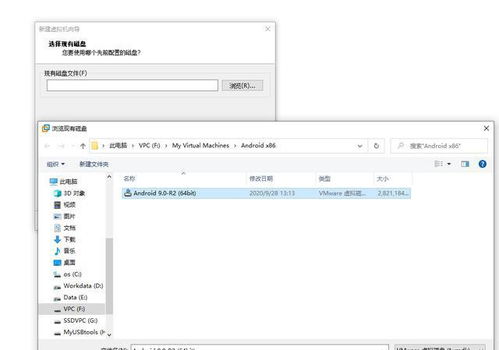
1. 打开VMware软件,点击“创建新的虚拟机”按钮。
2. 在弹出的向导中,选择“自定义(高级)”选项,然后点击“下一步”。
3. 在“安装操作系统”界面,选择“安装程序光盘镜像文件”,然后点击“浏览”,找到你下载的安卓镜像文件。
4. 接下来,为你的虚拟机命名,选择虚拟机存放的位置,然后点击“下一步”。
5. 在“分配内存”界面,根据你的电脑配置,至少分配2GB内存给虚拟机。
6. 在“处理器”界面,选择你的电脑所支持的处理器数量。
7. 在“网络”界面,选择“桥接模式”,这样你的虚拟机就可以连接到互联网了。
8. 在“硬盘”界面,选择“将虚拟磁盘存储为单个文件”,然后设置虚拟磁盘的大小,至少20GB。
三、安装安卓系统:开启你的安卓之旅

1. 点击“完成”按钮,创建虚拟机。
2. 双击你创建的虚拟机,启动它。
3. 在虚拟机启动后,选择“安装到硬盘”选项,然后点击“回车”。
4. 按照提示,创建一个新的磁盘分区,选择“ext3”文件系统。
5. 在安装GRUB时,选择“跳过”。
6. 等待安装完成,然后重启虚拟机。
7. 重启后,选择“Android-x86”启动项,你的安卓系统就安装成功了!
四、探索安卓世界:畅游你的虚拟乐园
1. 安装完成后,你可以在安卓系统中安装各种应用程序,体验安卓系统的强大功能。
2. 你还可以通过VMware的共享文件夹功能,将电脑上的文件传输到虚拟机中,方便你在电脑和虚拟机之间进行文件交换。
3. 如果你想在虚拟机中体验安卓游戏,VMware还提供了3D图形加速功能,让你的游戏体验更加流畅。
怎么样,是不是觉得在电脑上安装安卓系统很简单呢?快来试试吧,让你的电脑也变成一个安卓乐园!记得,安装过程中遇到任何问题,都可以在网上搜索解决方案,或者向身边的朋友求助。祝你安装顺利,畅游安卓世界!
